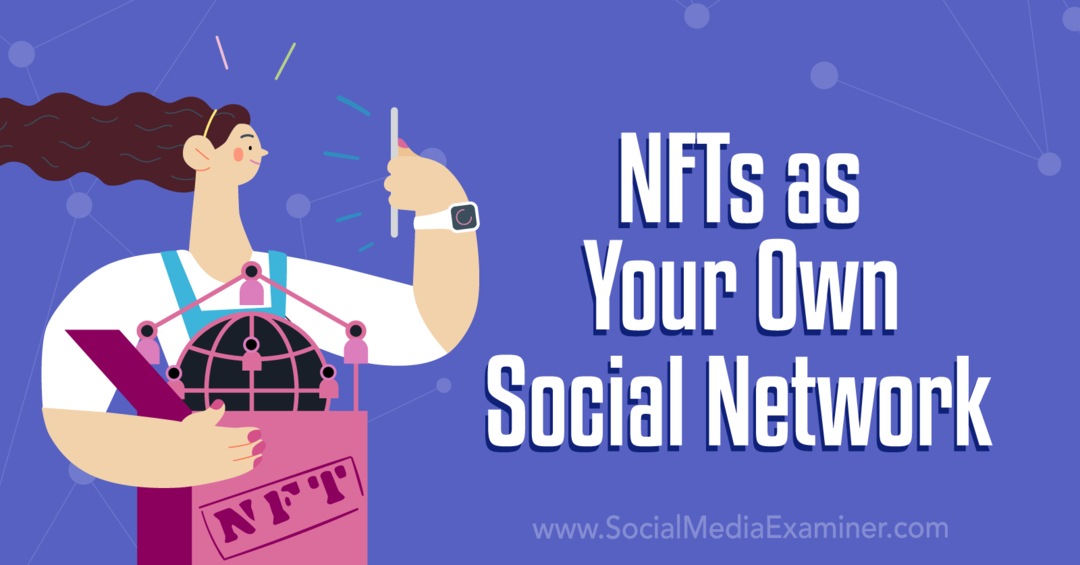Как да проверите DPI на изображение
Снимки Dpi Изображения Герой / / August 26, 2020
Последна актуализация на

Ако не сте сигурни в качеството на изображението, може да искате да проверите стойността на DPI. Ето как.
Цифровите изображения не се създават еднакво. Ако някога сте се опитвали да отворите цифрова снимка на модерен компютър, но създадена с помощта на по-стара цифрова камера, ще видите точно какво имаме предвид - качеството вероятно е лошо и няма да можете да увеличите мащаба без пикселация.
Това е така, защото DPI на изображението е нисък. Какво е DPI и как можете да проверите DPI на изображение на вашия компютър? Ето какво ще трябва да знаете
Какво е DPI?
DPI означава Точки на инч. Това е термин, първоначално от печат, който се отнася до колко отпечатани точки има в един инч от вашия отпечатан документ. Вече е термин, използван в компютрите, за да ви позволи да определите качеството и разделителната способност на снимка или изображение.
Колкото по-висока е стойността, толкова по-подробно и по-остро ще бъде вашето изображение. Изображенията с по-високи стойности на DPI също могат да бъдат увеличени значително преди да започне да се появява пикселация.
DPI е важно, когато печатате изображения. Ако искате да създадете голям отпечатък на изображение, трябва да сте сигурни, че той има висок DPI. В противен случай изображението ще изглежда лошо, когато го отпечатате в по-голям размер.
Дори и с малки изображения, колкото по-висок е DPI, толкова по-добре ще изглежда вашето изображение. Това е особено вярно, ако разглеждате снимката на монитори с по-висока разделителна способност, като например на Retina дисплеите на по-нов модел Macbook Pro.
Как да проверите DPI на изображение в Windows 10
Ако сте на компютър с Windows, можете бързо да проверите DPI на изображение, като използвате Windows File Explorer.
За целта намерете изображението, което искате да проверите в Explorer. След като го намерите, щракнете с десния бутон върху изображението и изберете Имоти от контекстното меню, което се показва.
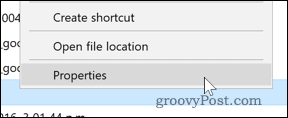
В Имоти прозорец, щракнете върху Детайли раздел.
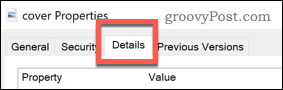
Може да се наложи да превъртите надолу, докато намерите Вертикална резолюция и Хоризонтална резолюция в списъка с имоти.
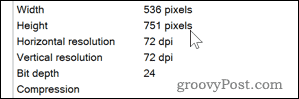
Това ще ви покаже DPI на вашето изображение. В повечето случаи вертикалните и хоризонталните свойства, показани тук, ще имат една и съща стойност.
Как да проверите DPI на изображение на Mac
Ако сте на Mac, можете да проверите DPI на изображение, като използвате вградения Визуализация ап.
За да направите това, отворете Търсач приложение за управление на файлове и отворете местоположението на файла. След това можете да отворите файла в Preview, като щракнете с десния бутон върху файла и изберете Отворете с> Визуализация.

В Визуализация прозорец, щракнете Инструменти> Покажи инспектор.
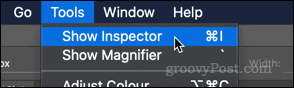
Изображението DPI ще бъде показано като Изображение DPI в предоставения списък с информация.
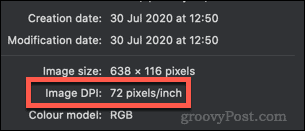
Как да проверите DPI на изображение в Photoshop
Ако използвате Adobe Photoshop за манипулиране на изображение, можете да намерите DPI, като използвате вградените опции на Photoshop.
За да направите това, отворете изображението във Photoshop. От лентата с меню щракнете Изображение> Размер на изображението за да отворите Размер на изображението диалогов прозорец.
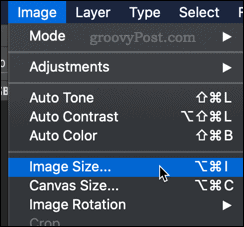
Разделителната способност на изображението ще бъде посочена като пиксели на инч в опциите bo, предоставени под Резолюция раздел.
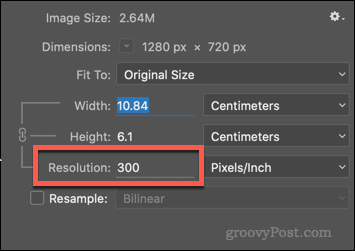
Ако искате, можете да промените разделителната способност (и по този начин стойността на DPI) за вашето изображение, като използвате Photoshop от това меню. За да направите това, въведете нова стойност в Резолюция предоставено поле за опции.
Ако не искате размерът на изображението да се промени, не забравяйте да премахнете отметката Пресъздайте отново квадратче, преди да приложите промяната.
Манипулиране на вашите изображения
След като знаете стойността на DPI за вашите изображения, можете да определите правилните начини за манипулиране с тях. По-високата DPI трябва да ви позволи да промените размера на изображенията си, без да губите твърде много качество, но това е по-трудно да направите за изображения с по-нисък DPI.
Има обаче и други начини, по които можете да манипулирате изображенията си. Например, можете да използвате Photoshop, за да добавете филтри и ефекти към вашите образи. Ако те са твърде големи, бихте могли преоразмерете вашите изображения с помощта на приложението Windows Photos. Ако искаш изрежете вашите изображения, почти всички инструменти за редактиране на снимки трябва да ви позволят да правите това с лекота.
Какво е личен капитал? Преглед за 2019 г., включително как го използваме за управление на парите
Независимо дали първо започвате с инвестиране или сте опитен търговец, Personal Capital има по нещо за всеки. Ето поглед към ...